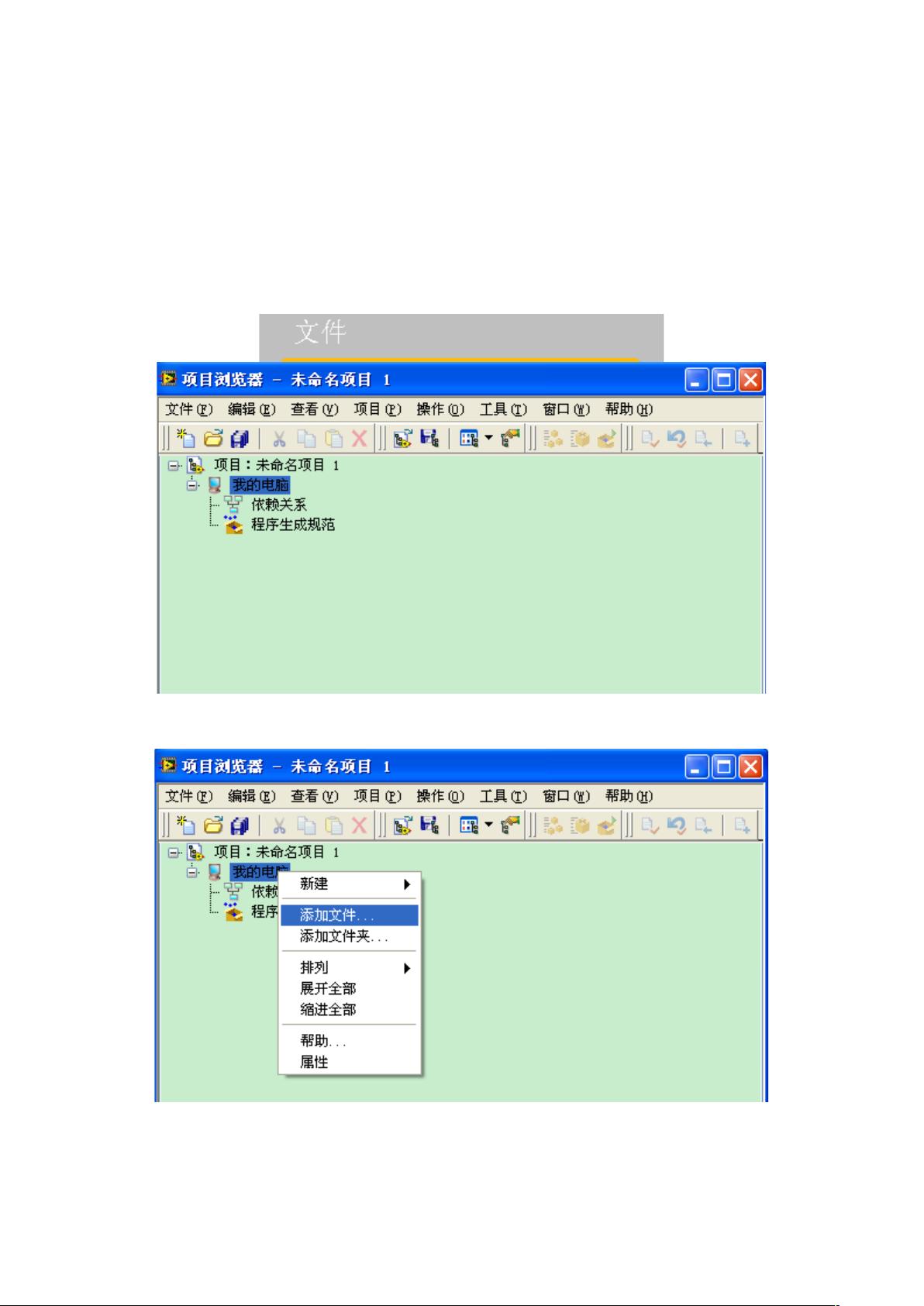LabVIEW生成exe详解:步骤+安装教程
需积分: 9 95 浏览量
更新于2024-09-10
收藏 336KB DOC 举报
LabVIEW是一种强大的图形化编程环境,专为数据采集、仪器控制和实时系统的开发设计。当我们在LabVIEW中编写好程序后,通常会将其转换为可执行文件(EXE)以便在没有LabVIEW开发环境的PC上运行。然而,LabVIEW生成的EXE并非直接可用,因为它们依赖于LabVIEW运行时环境(Run-Time Engine,简称RTE),这需要用户在目标机器上预先安装。
以下是生成LabVIEW EXE文件的详细步骤:
1. 项目设置:
- 打开LabVIEW,新建一个工程或选择已有的VI。
- 在项目视图中,点击“项目”选项创建一个新的项目,然后右键选择“添加文件”或“新建VI”,将你的VI包含进去。
2. 生成安装文件:
- 右键点击“程序生成规范”,选择“新建” -> “安装程序”。
- 设置产品名称,确保选择正确的操作系统支持。
- 点击“生成”按钮,会生成一个安装包,包含LabVIEW运行时和其他必要的组件。
3. 生成应用程序:
- 再次在“程序生成规范”中,选择“新建” -> “应用程序”。
- 设置EXE文件的名称和保存位置,选择源文件并点击“生成”。
- 生成的项目浏览器将显示新生成的EXE文件和相关文件结构。
4. 打包与安装:
- 生成的目录下有两个文件夹:“运行引擎安装程序”和“应用程序”。
- 首先安装“运行引擎安装程序”,这将安装LabVIEW运行时。
- 安装完成后,可能需要重启系统。然后在“应用程序”文件夹中找到并运行生成的EXE文件。
5. 注意事项:
- 在生成的EXE运行之前,确保目标机器上已经安装了至少与项目所设置的最低版本兼容的LabVIEW运行时。
- 如果需要在多个系统或设备上运行,可能需要针对不同的操作系统和硬件配置分别生成安装包。
通过这些步骤,你能够将LabVIEW的VI转换成可以在外部环境中运行的独立EXE,简化了跨平台部署的复杂性。同时,参考文档和教程可以提供额外的帮助,确保正确配置和生成高质量的LabVIEW应用程序。
186 浏览量
278 浏览量
点击了解资源详情
2012-03-09 上传
965 浏览量
516 浏览量
1344 浏览量
2021-10-11 上传
2021-12-15 上传
「已注销」
- 粉丝: 0
最新资源
- Android开源项目合集:实用小工具与源码大全
- 轻松美化代码:sublime HTML-CSS-JS Prettify插件
- C#开发必备:常用类库全解析
- ASRock华擎H77M主板BIOS 1.60版升级要点解析
- 局部化脸部特征实时视频转变技术深度解析
- 数据存储解决方案与实践指南
- Laravel与Vue.js打造投票系统详解
- 掌握SublimeLinter:Sublime文本插件的安装与配置
- 实现单表增删改查的SSH框架整合教程
- C#实现两点间平行动态字体绘制方法
- LFM与巴克码组合信号MATLAB仿真分析
- 华擎Z87超频主板BIOS 1.70版升级详解
- Unreal Development Kit入门教程:创建塔防游戏
- Sublime Text 3的使用技巧与插件推荐
- 激光引导设备:救援与紧急疏散的技术革新
- Qt仿qq浮动弹窗插件封装及跨平台使用教程